Word怎么取消页眉
Word怎么取消页眉下划线
当今社会迅速发展,Word作为一种高效率的办公软件,已经在工作中被我们普遍应用,程序里强大的编辑系统为我们提供了很多方便。我们有时在编辑文章时,根据需要会在文章里输入页眉,但是又不想要页眉的下划线,那么Word怎么取消页眉下划线呢,请看下面的操作。
1、编辑好文字内容之后,需要先添加页眉,点击菜单中的”插入“功能菜单。(如下图)
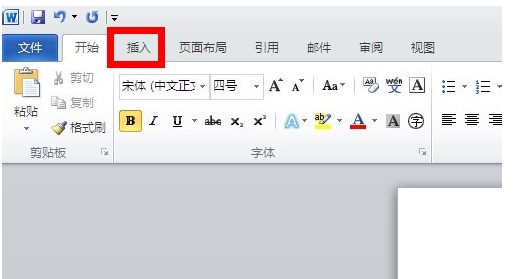
2、然后在插入功能菜单中找到”页眉“并点击,然后选择页眉的样式,在这里选的是第一种样式。(如下图)
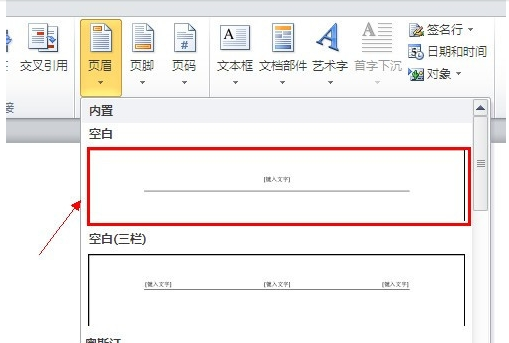
3、然后在文章内容上面就会出现相应的页面及文字,可以在键入文字中输入自己要写的标题,最好也可以把标题文字下面的回车符号也去掉。
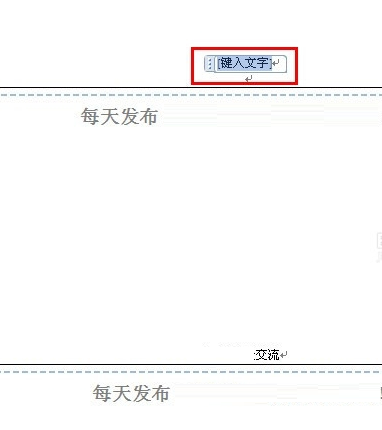
4、接着再点击”开始“菜单,然后找到”清除格式“图标,然后直接点击。(如下图)
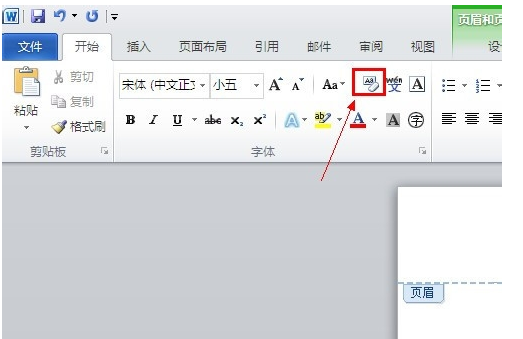
5、这样页眉文字下面的横线就已经去掉了,同样标题也会往左移,也可以手动调一下位置。(如下图)
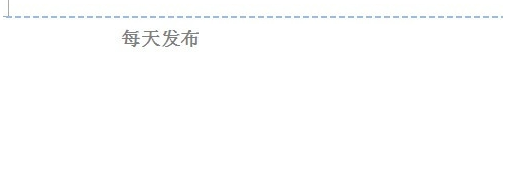
6、然后再点击菜单中”设计”功能,点击“关闭页眉和页脚”。(如下图)
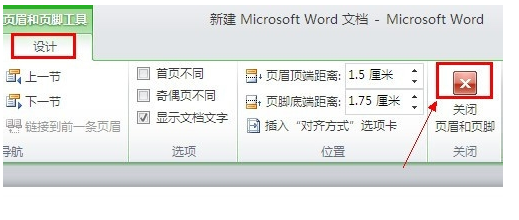
7、这样页眉就成功添加,而且页眉下面的横线也已经去掉了。(如下图)

综上所述,以上七步就是Word怎么取消页眉下划线的方法,办公软件的学习也要学会举一反三的学习,课后可根据这个方法延伸学习一下word怎么填加下划线的方法。和小编一起学习更多的办公软件知识吧。
本篇文章使用以下硬件型号:联想小新Air15;系统版本:win10;软件版本:wps 2019。


